用友T3-财务通普及版教程
用友T3普及版操作手册
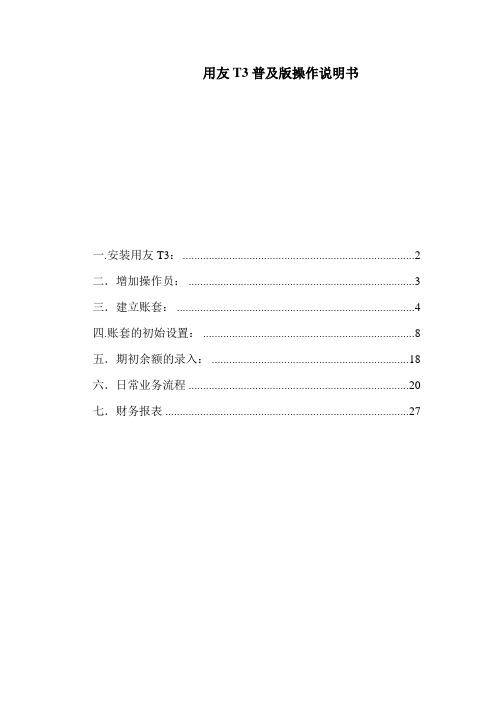
用友T3普及版操作说明书一.安装用友T3: (2)二.增加操作员: (3)三.建立账套: (4)四.账套的初始设置: (8)五.期初余额的录入: (18)六.日常业务流程 (20)七.财务报表 (27)一.安装用友T3:安装完用友T3软件之后,桌面上会有两个图标:和的功能:系统管理只允许两种身份的人登录:一是Admin(系统管理员),二是账套主管(demo密码(DEMO)),登录进去的主要功能有:主要功能有:1.在系统下有:,注册(管理员登录),检查软件服务状态(检查环境),设置SQL Server口令(设置数据库密码),设置备份计划(也是所说的自动备份,自动备份会有一个窗口在这里你要点击增加,然后输入编号,名称,类型,频率,天数,开始时间,触发,路径),升级SQL Server数据(是低级版本升级高级版本用的),注销。
退出。
2.账套功能有:的功能:账套的初始设置、日常账务、报表处理都在用友通中进行。
二.增加操作员:2.1双击桌面上的图标,然后单击“系统”——“注册”,第一次登录用户名为admin,密码默认为空(用户可以自行设置密码,但一定要牢记。
)然后单击确定。
2.2单击“权限”——“操作员”,弹出操作员管理界面,然后单击“增加”按钮如下图:其中:编号用户自行定义,数字、字母、数字字母组合都可姓名输入您的真实姓名此处的姓名将会出现在凭证的记账人、审核人等位置。
口令:输入您的密码,可以为空。
所属部门:该操作员所属的部门,可以为空。
上述信息输入完毕之后,单击按钮,这样就增加了一个操作员。
三.建立账套:3.1双击桌面“系统管理图标”,单击“系统”——“注册”,使用admin登录,在这里建立账套只能用admin来登陆,账套主管不能建立账套。
3.2单击“账套”——“建立”,弹出建立账套界面,如下图:其中:已存账套是已经存在的账套,999为系统内置演示账套,所以默认的从001开始计算。
账套号是您要建立账套的账套号,为三位数。
T3-用友通普及版10.8plus1发版说明

T3-财务通普及版10.8plus1发版说明目录:T3-财务通普及版10.8plus1发版说明 (1)一、产品概述 (2)二、产品应用特色 (2)三、目标用户 (2)四、产品名称及版本号 (2)五、产品主要功能变化 (3)5.1 系统管理 (3)5.2 总账 (3)5.3 固定资产................................................................................. 错误!未定义书签。
5.4 财务报表 (3)5.5 财务分析................................................................................. 错误!未定义书签。
5.6税务管家 (3)5.7 会乐家园 (4)5.8 会计桌面 (4)5.9 补丁自动升级 (4)六、运行环境 (5)七、数据升级 (6)八、注意事项 (6)一、产品概述全面支持2013小企业会计准则核算、专门面向成长型企业的资金、存货的日常核算及管理工作,建立畅通的内部财务业务小一体化流转,全面实现会计信息化管理,为成长型企业发展奠定坚实的管理信息平台;功能模块包括总账(出纳通)、现金银行、往来管理、消息中心、畅捷支付、网上银行、财务报表和核算管理模块;开发目标:为了适应小型企业财务处理的需要,同时实现产品简便性操作,统一登录、流程导航。
二、产品应用特色⏹统一登录、流程导航实现总账、财务报表、核算等系统的整合,同时提供的系统操作流程导航,降低了使用者的学习难度和学习成本;⏹新准则支持体系全面支持财政部2013年小企业会计准则核算体系⏹行业适应性强T3-财务通普及版10.8plus1全面支持多种行业会计制度的应用。
三、目标用户⏹小型工业企业、小型商业企业;⏹一般年营业额1000万-2000万左右,从业人员25-100人左右。
T3使用说明

T3使用说明(总22页) -本页仅作为预览文档封面,使用时请删除本页-UFIDA使用流程是用友软件的后台系统,主要用于账套建立、备份、恢复、操作人员增加和权限的分配。
是用友软件的前台系统,主要用于填制凭证、审核、记账和总帐、明细帐等帐表的查询。
一、创建账套信息1、建立账套(1)点击桌面上,出现如下界面。
(2)点击注册(3)输入用户名Admin口令为空点击确定进入后,可先增加操作员→点击权限→操作员(最少新增两名操作员)在操作员管理点击增加,输入相关操作人员编号自定。
注意:最少两位操作人员,填制凭证一位、审核凭证一位。
(4)现在我们开始建立账套,点击建立。
(5)输入账套信息注意:账套号系统会自动排列,输入账套名称单位名称即可账套路径系统默认,尽量选择D、E盘存放在启用会计期输入该账套在软件启用的会计期点击下一步(6)输入单位信息注意:只输入单位名称和单位简称即可,其他内容可根据公司的情况来填写。
点击下一步(7)选择核算类型第一步:首先选择企业类型第二步:然后选择行业性质,根据建账的单位情况来选择2013小企业会计准则。
第三步:选择该账套的账套主管,首先要增加该操作人员。
第四步:选择是否按行业性质预置科目,请打上钩。
点击下一步(8)基础信息应该根据公司的实际业务情况选择分类。
如果有客户和供应商往来核算的,在客户和供应商分类上打钩。
点击完成——点击是(9)分类编码方案注意:在科目编码级次输入4-2-2-2,结合公司的实际情况来定会计科目级次把部门编码级次第一级的1修改为2,这样方便多部门核算(10)数据精度定义点击镇定(11)创建账套成功(12)起用账套点击是注意:根据购买的模块来启用,启用日期要和建账套启用会计期间一样。
(13)对新建账套设置操作员权限注意:先选择操作员→再选择账套→设置成账套主管或其它相关权限。
设置其他权限请点击增加,选中相关权限即可。
二、账套初始化1、首先点击桌面上系统,出现登陆界面。
用友T3财务通普及版(百万用户纪念版)标准安装流程
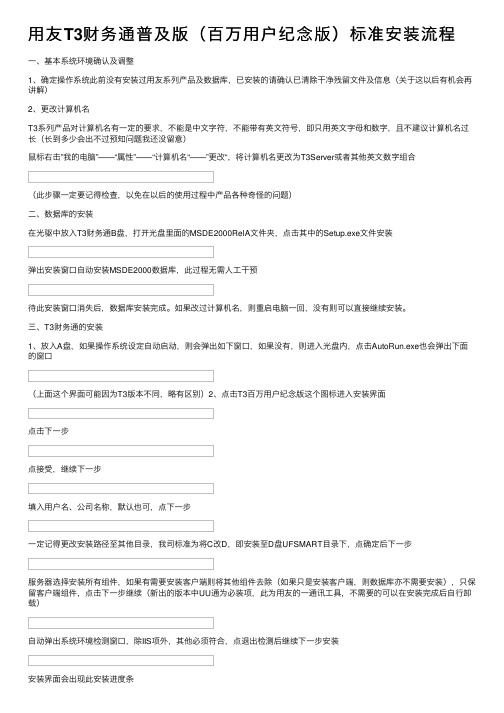
⽤友T3财务通普及版(百万⽤户纪念版)标准安装流程⼀、基本系统环境确认及调整1、确定操作系统此前没有安装过⽤友系列产品及数据库,已安装的请确认已清除⼲净残留⽂件及信息(关于这以后有机会再讲解)2、更改计算机名T3系列产品对计算机名有⼀定的要求,不能是中⽂字符,不能带有英⽂符号,即只⽤英⽂字母和数字,且不建议计算机名过长(长到多少会出不过预知问题我还没留意)⿏标右击”我的电脑”——“属性”——“计算机名“——”更改“,将计算机名更改为T3Server或者其他英⽂数字组合(此步骤⼀定要记得检查,以免在以后的使⽤过程中产品各种奇怪的问题)⼆、数据库的安装在光驱中放⼊T3财务通B盘,打开光盘⾥⾯的MSDE2000RelA⽂件夹,点击其中的Setup.exe⽂件安装弹出安装窗⼝⾃动安装MSDE2000数据库,此过程⽆需⼈⼯⼲预待此安装窗⼝消失后,数据库安装完成。
如果改过计算机名,则重启电脑⼀回,没有则可以直接继续安装。
三、T3财务通的安装1、放⼊A盘,如果操作系统设定⾃动启动,则会弹出如下窗⼝,如果没有,则进⼊光盘内,点击AutoRun.exe也会弹出下⾯的窗⼝(上⾯这个界⾯可能因为T3版本不同,略有区别)2、点击T3百万⽤户纪念版这个图标进⼊安装界⾯点击下⼀步点接受,继续下⼀步填⼊⽤户名、公司名称,默认也可,点下⼀步⼀定记得更改安装路径⾄其他⽬录,我司标准为将C改D,即安装⾄D盘UFSMART⽬录下,点确定后下⼀步服务器选择安装所有组件,如果有需要安装客户端则将其他组件去除(如果只是安装客户端,则数据库亦不需要安装),只保留客户端组件,点击下⼀步继续(新出的版本中UU通为必装项,此为⽤友的⼀通讯⼯具,不需要的可以在安装完成后⾃⾏卸载)⾃动弹出系统环境检测窗⼝,除IIS项外,其他必须符合,点退出检测后继续下⼀步安装安装界⾯会出现此安装进度条待进度条⾛完,如果系统没有安装过微软的.NET Framewrk 2.0,则系统会⾃动弹出要求安装,⼀路点下⼀步,同意就可以了待其安装完成即可。
用友畅捷通T3普及版标准版手动备份、恢复、删除账套标准操作手册
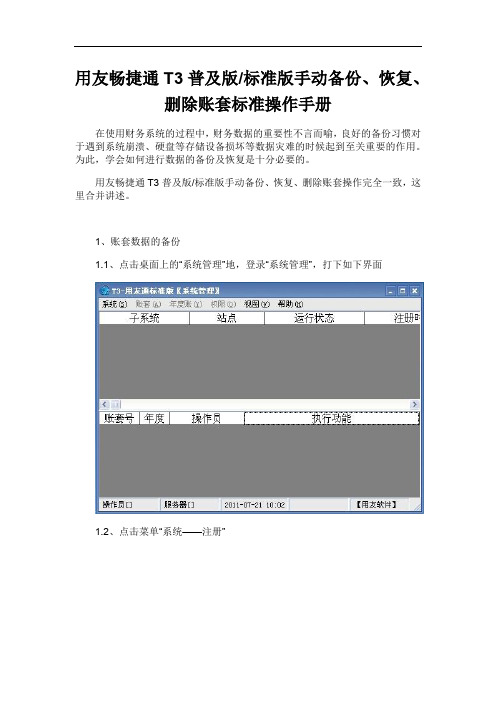
用友畅捷通T3普及版/标准版手动备份、恢复、删除账套标准操作手册在使用财务系统的过程中,财务数据的重要性不言而喻,良好的备份习惯对于遇到系统崩溃、硬盘等存储设备损坏等数据灾难的时候起到至关重要的作用。
为此,学会如何进行数据的备份及恢复是十分必要的。
用友畅捷通T3普及版/标准版手动备份、恢复、删除账套操作完全一致,这里合并讲述。
1、账套数据的备份1.1、点击桌面上的“系统管理”地,登录“系统管理”,打下如下界面1.2、点击菜单“系统——注册”1.3、在弹出的登录窗口中,用户名输入admin,默认密码为空(有设置密码的请输入设置的密码),点击确定1.4、登录后,点击菜单“账套——备份”1.5、弹出备份账套选择框,选中你需要备份的账套(这里以999工业演示账套为例),点击确认1.6、这时候系统会抽取数据进行备份,电脑可能会出现一定的停顿现象,是正常的。
抽取备份进度完成后,会出现保存路径选择框(在选择备份目录的时候,请确认存放的目录左边的文件夹小图标为打开状态,如下图红圈,这样才是保存在20110721文件夹中,否则保存在999文件夹)1.7、点击确认后,出现“硬盘备份完毕”的提示窗口,则备份操作完毕(此时备份的目录下会出现UF2KAct.Lst和UFDATA.BA_两个文件,请勿对文件名进行修改,但可压缩打包)2、账套数据的恢复2.1、依前面的登录步骤,用Admin账号登录系统管理2.2、点击菜单“账套——备份”2.3、弹出选择备份账套路径的窗口,选中UF2KAct.Lst文件,确认打开2.4、如果原来有相同的账套,则会有如下提示,确认选择的账套无误后,点确定覆盖2.5、出现”账套[999]恢复成功“,则数据恢复完成,可按原来操作对数据进行操作3、账套的删除账套的删除步骤基本与备份相同,唯一的不同在于选择账套界面时,将删除选项勾选上去,如下图在备份完后,会弹出提示框问是否确认删除账套,确认无误后,点击确认删除账套。
用友T3用友通安装操作指南2.0

1安装软件光盘放入光驱,自动运行。
如果没有自动运行,请双击Autorun.exe。
1.1 环境检测点击环境检测,出现以下界面:注意:●如果计算机名称不符合要求,请修改计算机名称(计算机名称中不能带有“-”等字符)。
●如果操作系统不符合要求,请更换操作系统。
●如果操作系统补丁不符合要求,请安装最新的补丁(Windows SP2或者SP3)。
●如果数据库不符合要求,则安装MSDE2000(如果操作系统为Vista请安装SQL2005)。
●如果数据库补丁不符合要求,则安装数据库补丁。
(SQL Server SP4)●如果IIS不符合要求,且不存在远程应用的情况下,可以不安装IIS。
1.2 安装用友通点击安装用友通普及版,根据安装向导即可安装完成。
注意:●安装过程可能会提示安装Microsoft .net Framework 2.0●安装过程中会提示安装东方金鸟播放器,用以播放学习中心的视频教程。
2用户权限双击系统管理。
点击系统——注册出现登录界面:输入用户名:Admin,密码为空,确定。
进入系统管理界面:2.1 建立用户点击权限——操作员出现操作员管理界面:在该处应设置至少两个用户。
通过增加来设置自己需要的操作员,或者直接将现有操作员ID001和002修改为自己需要的操作员名称。
注意:此处设置的操作员全名将根据具体操作出现在凭证底部的“制单”、“审核”、“记账”等处。
2.2 设置权限点击菜单:权限-权限出现以下界面:从左侧选择操作员,并从右侧选择帐套,点选帐套主管或者增加按钮来配置权限。
注意:只有根据操作员对帐套配置了权限后,该操作员在登录“用友通”时才能查看到该帐套。
3建立帐套点击菜单:帐套——建立出现帐套建立向导:根据创建帐套向导可以创建一个新帐套。
注意:●创建帐套过程中选择正确的帐套主管。
●选择正确行业性质以便预置对应的会计科目。
(建议使用“新会计制度科目”)●启用日期应为开始使用计算机记账的月份,该日期设置后不能再做修改。
用友T3普及版--使用教程
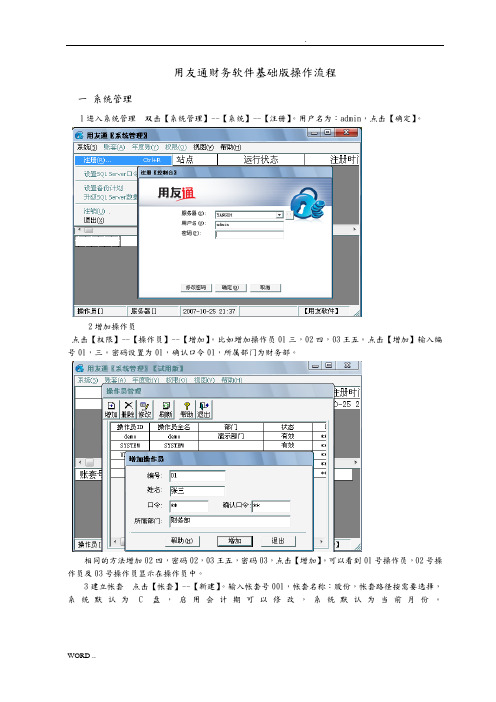
用友通财务软件基础版操作流程一系统管理1进入系统管理双击【系统管理】--【系统】--【注册】。
用户名为:admin,点击【确定】。
2增加操作员点击【权限】--【操作员】--【增加】。
比如增加操作员01三,02四,03王五。
点击【增加】输入编号01,三。
密码设置为01,确认口令01,所属部门为财务部。
相同的方法增加02四,密码02,03王五,密码03,点击【增加】。
可以看到01号操作员,02号操作员及03号操作员显示在操作员中。
3建立帐套点击【帐套】--【新建】。
输入帐套号001,帐套名称:股份,帐套路径按需要选择,系统默认为C盘,启用会计期可以修改,系统默认为当前月份。
点击【下一步】输入企业的基本信息,点击【下一步】。
本位币代码和本位币名称不需改变,企业类型选择工业。
行业性质选择新会计制度科目,帐套主管选择三,点击【下一步】。
将存货,供应商,客户是否分类选中,点击【完成】。
系统显示:可以创建帐套了么?选择【是】。
这个时候出现分类编码方案点击【确认】后出现数据精度点击【确认】,这时出现创建帐套:股份成功,点击【确定】出现是否立即启用帐套,点击【是】。
出现启用帐套选中“总账”,选择启用日期,这里选择默认日期。
说明:行业性质的选择关系到之后的会计科目编码级次。
存货是否分类,供应商是否分类,客户是否分类的选择关系到用友通中的往来模块中的查询及期初存货,供应商,客户的分类录入。
分类编码方案可以根据需要添加科目编码,系统默认的编码不可修改。
数据精度可以根据企业需要选择。
4增加权限点击【权限】--【权限】。
这个时候选择三可以看到他已经是股份的帐套主管,所以三不需再增加权限。
选择操作员四,点击【增加】为四增加权限,四为企业会计双击总账将总账前的白格显示为蓝色,可以看到右侧总账下的权限全部显示出来。
点击【确定】回到操作员权限界面可以看到四的权限显示在界面右侧。
相同的方法为王五增加出纳签字的权限。
退出系统管理。
二:用友通1.进入用友通双击【用友通】输入用户名02,密码02点击【确定】。
用友T3普及版年结流程-图片完结

了解软件更新的内容,确保更新后的软件能够支持年结操作 ,并解决可能存在的问题。
感谢您的观看
THANKS
。
结转上年数据
在用友T3普及版软件中,打开需要结 转的上年度账套。
在结转界面中,选择需要结转的科目 和结转方式(如按余额、按发生额等 ),点击“下一步”。
选择“总账”模块,点击“结转”按 钮,进入结转界面。
根据向导提示,完成上年数据的结转, 包括核对结转金额、检查结转后的数 据是否正确等操作。
重新设置权限
核对明细账数据
核对各科目明细账数据, 确保与总账数据相符。
核对固定资产数据
核对固定资产卡片、折旧 计提等信息,确保准确无 误。
清理垃圾数据
清理历史凭证
删除不需要的历史凭证,释放系统空 间。
清理临时文件
删除临时生成的文件,保持系统运行 流畅。
清理冗余数据
删除重复、无效的数据,优化系统性 能。
制定新年度计划
用友T作 • 年结流程 • 年结后工作 • 年结注意事项
01
年结前的准备工作
数据备份
总结词
确保数据安全
详细描述
在进行年结之前,必须先对所有财务数据进行备份,以防止数据丢失或损坏。 可以使用软件自带的数据备份功能,也可以手动将数据导出到外部存储设备中。
核对账目
02
年结流程
建立新年度账套
01
02
03
04
打开用友T3普及版软件,点 击“系统管理”模块。
在“系统管理”模块中,选择 “账套”菜单,点击“建立”
按钮。
在“新建账套向导”中,输入 新年度账套的名称、路径和编 码规则等信息,点击“下一步
”。
T3-财务通普及版10.8发版说明
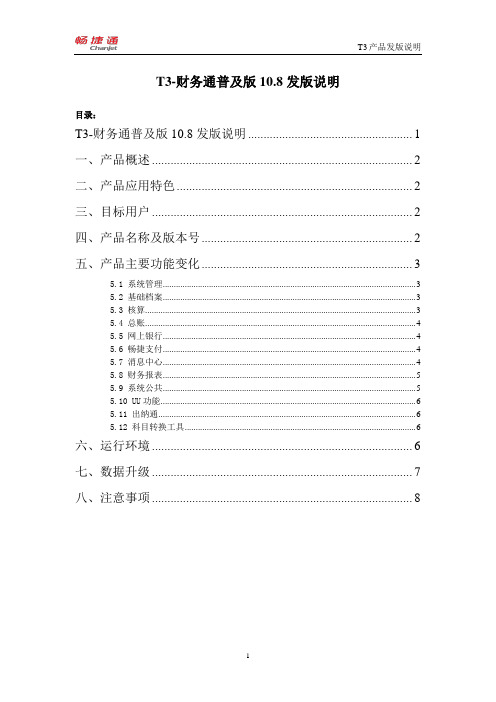
T3-财务通普及版10.8发版说明目录:T3-财务通普及版10.8发版说明 (1)一、产品概述 (2)二、产品应用特色 (2)三、目标用户 (2)四、产品名称及版本号 (2)五、产品主要功能变化 (3)5.1 系统管理 (3)5.2 基础档案 (3)5.3 核算 (3)5.4 总账 (4)5.5 网上银行 (4)5.6 畅捷支付 (4)5.7 消息中心 (4)5.8 财务报表 (5)5.9 系统公共 (5)5.10 UU功能 (6)5.11 出纳通 (6)5.12 科目转换工具 (6)六、运行环境 (6)七、数据升级 (7)八、注意事项 (8)一、产品概述面向成长型企业的资金、存货的日常核算及管理工作,建立畅通的内部财务业务小一体化流转,全面实现会计信息化管理,为成长型企业发展奠定坚实的管理信息平台;功能模块包括总账(出纳通)、现金银行、往来管理、消息中心、畅捷支付、网上银行、财务报表和核算管理模块;开发目标:为了适应小型企业财务处理的需要,同时实现产品简便性操作,统一登录、流程导航。
二、产品应用特色⏹统一登录、流程导航实现总账、财务报表、核算等系统的整合,同时提供的系统操作流程导航,降低了使用者的学习难度和学习成本;⏹行业适应性强T3-财务通普及版10.8全面支持多种行业会计制度的应用。
三、目标用户⏹小型工业企业、小型商业企业;⏹一般年营业额1000万-2000万左右,从业人员25-100人左右。
四、产品名称及版本号产品名称:T3-财务通普及版版本号:10.8五、产品主要功能变化5.1 系统管理一、新增功能⏹支持《新医院会计制度》:行业性质中增加【新医院会计制度(2011年)】科目模板。
⏹支持《新基层医疗卫生机构会计制度》:行业性质中增加【基层医疗卫生机构会计制度】科目模板。
⏹支持《新型农村社会养老保险基金会计制度》:行业性质中增加【新型农村社会养老保险基金会计制度】科目模板。
二、改进功能5.2 基础档案一、新增功能二、改进功能⏹支持特殊字符:*()+ - . \ > < / #$存货编码、存货代码、存货名称、存货助记码、存货规格型号、存货自由项、存货自定义项、客户编号、客户名称、客户简称、客户助记码、客户自定义项、供应商编号、供应商名称、供应商简称、供应商助记码、供应商自定义项、单据表头自定义项、单据表体自定义项。
用友T3普及版10.8-1,用友单机版10.6-1,济南用友软件-山东用友软件销售服务中心用友T3操作教程
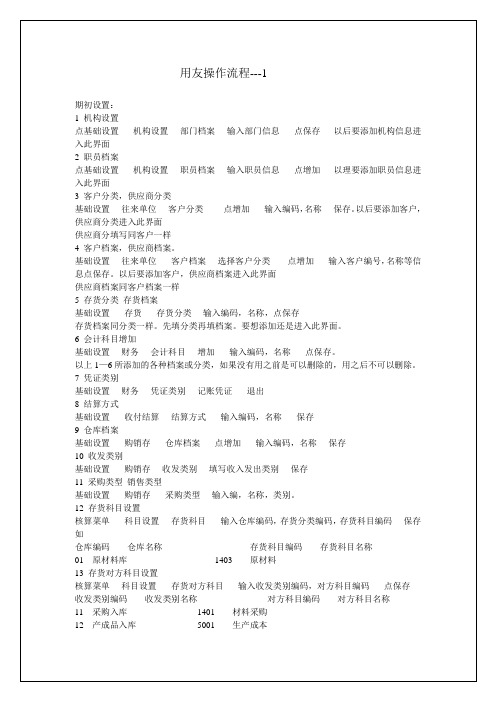
基础设置:
用账套主管登陆
增加用户:系统管理-----用户权限------选择左边组-----右边新增-----输入账号,名称-----确定
增加部门:基础设置------常用信息设置-----部门------点新增-----输入部门编码,名称-----保存
4取消审核凭证
只有审核人才能取消凭证审核
点总账系统------审核凭证-------选择凭证类别,月份-------点确认------确定-------到审核凭证界面------点审核菜单下的取消审核,如果是多张凭证可以点审核菜单下的成批取消审核
5凭证记账:
点总账系统-----记账------点全选------点下一步------下一步-----记账-----确认----确定
增加计量单位:基础设置------常用信息设置-----计量单位------选择单或多计量-----点新增-----输入名称点保存(增加多计量时要选主计量单位及换算率)
增加存货:基础设置------常用信息设置-----存货------点左边小白图标会显示新增分类-----输入编码,名称------点保存------然后点新增------输入编码,名称,计价方式,类别,计量单位,存货属性等----保存
只有采购记账完毕,核算才能记账。都记账完毕开始本期工作。
用友操作流程---3
本期日常操作
总账操做:
1填制凭证:
点总账系统------填制凭证------输入内容点保存
2删除凭证
点总账系统------填制凭证------点制单菜单下的作废/恢复------再点制单菜单下的整理凭证----确定-------全选------确定-----是
用友T3-财务通普及版教程
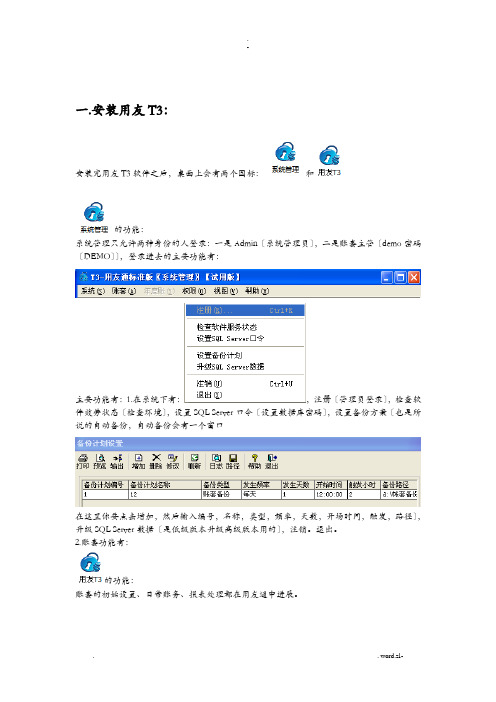
一.安装用友T3:安装完用友T3软件之后,桌面上会有两个图标:和的功能:系统管理只允许两种身份的人登录:一是Admin〔系统管理员〕,二是账套主管〔demo密码〔DEMO〕〕,登录进去的主要功能有:主要功能有:1.在系统下有:,注册〔管理员登录〕,检查软件效劳状态〔检查环境〕,设置SQL Server口令〔设置数据库密码〕,设置备份方案〔也是所说的自动备份,自动备份会有一个窗口在这里你要点击增加,然后输入编号,名称,类型,频率,天数,开场时间,触发,路径〕,升级SQL Server数据〔是低级版本升级高级版本用的〕,注销。
退出。
2.账套功能有:的功能:账套的初始设置、日常账务、报表处理都在用友通中进展。
二.增加操作员:2.1双击桌面上的图标,然后单击“系统〞——“注册〞,第一次登录用户名为admin,密码默认为空〔用户可以自行设置密码,但一定要牢记。
〕然后单击确定。
2.2单击“权限〞——“操作员〞,弹出操作员管理界面,然后单击“增加〞按钮如下列图:其中:编号用户自行定义,数字、字母、数字字母组合都可输入您的真实此处的将会出现在凭证的记账人、审核人等位置。
口令:输入您的密码,可以为空。
所属部门:该操作员所属的部门,可以为空。
上述信息输入完毕之后,单击按钮,这样就增加了一个操作员。
三.建立账套:3.1双击桌面“系统管理图标〞,单击“系统〞——“注册〞,使用admin登录,在这里建立账套只能用admin来登陆,账套主管不能建立账套。
3.2单击“账套〞——“建立〞,弹出建立账套界面,如下列图:其中:已存账套是已经存在的账套,999为系统置演示账套,所以默认的从001开场计算。
账套号是您要建立账套的账套号,为三位数。
〔001—999〕账套名称一般为公司名字,简称也是输入公司名字,因为简称后面要出现在单据凭证上面。
账套路径默认为软件的安装文件夹,用户无需修改,最好不要放在系统盘,因为万一重新装系统会自动清楚这个文件,备份的账套就会消失了。
用友T3财务通普及版基本操作详细资料
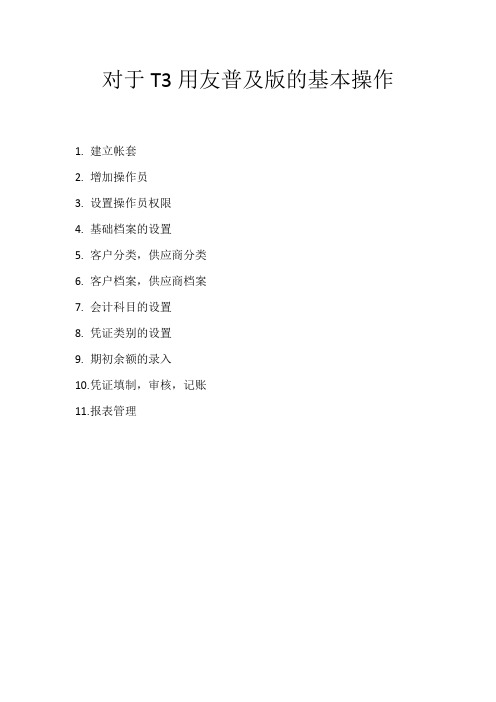
对于T3用友普及版的基本操作1.建立帐套2.增加操作员3.设置操作员权限4.基础档案的设置5.客户分类,供应商分类6.客户档案,供应商档案7.会计科目的设置8.凭证类别的设置9.期初余额的录入10.凭证填制,审核,记账11.报表管理第一建立账套首先,先确定SQLsever2000 是否启动。
图1-11.启动管理系统1.执行“开始→所有程序→用友通系列管理软件→用友通T3→系统管理”命令,进入“用友通〖系统管理〗”窗口。
图1-22.进入页面为如下图1-3图1-33.建立账套1.单击系统→注册→弹出框架,在用户名中输入admin→确定图1-41.然后单击账套→建立。
2.按图完成以下步骤。
1.说明:首先确定账套号,然后写入账套名。
设置账套路径,一般默认路径。
主要设置会计期间,要设置到你想要用的时间。
图1-52.说明:写入单位名称,以及单位简称。
其余可以为空。
图1-63.说明:核算类型的设置,我们基本上使用人民币所以基本无须改动,要注意的是对行业性质的选择。
我们一般选择“新会计制度科目”,对行业性质预置科目打勾。
图1-74.说明:基础信息,我们一般全部打勾。
图1-85.说明:单击完成,弹出对话框选择“是”。
图1-96.说明:对于分类编码的设置,一般科目编码级次以42222。
也可以根据个人需要设置。
图1-107.说明:数据精度定义,基本是默认的。
图1-118.说明:点击确定,账套建立成功,然后在弹出的对话框中选“是”。
9.说明:系统启用中,对GL打勾,选择日期,在弹出对话框中选“是”。
图1-12完成以上步骤,账套就建立完成了。
第二增加操作员1.在系统管理界面内,点击权限→操作员→进入操作员管理页面→单击增加→然后按照需要填入操作员资料。
如图图2-1图2-2完成对于操作员的增加。
第三设置操作员权限1.在系统管理界面内,点击权限→权限→增加→选择所需的权限→双击所要的权限即可。
我们一般对有些操作员直接予以‘账套管理’打勾。
最新用友T3操作手册
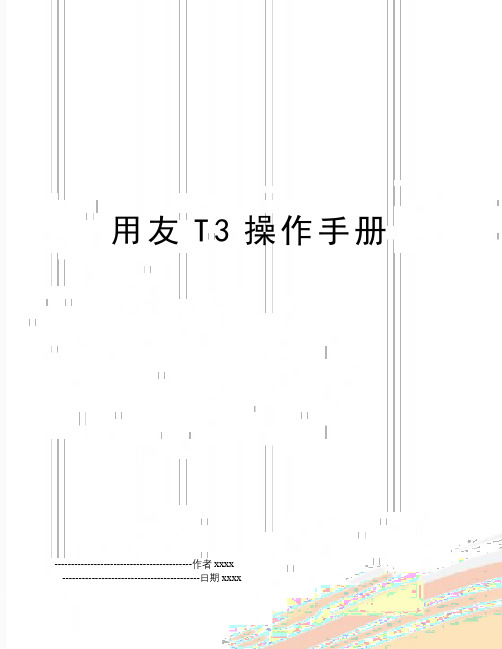
用友T3操作手册------------------------------------------作者xxxx------------------------------------------日期xxxxT3财务业务操作手册注册点击T3图标,输入用户名、密码,选择账套、会计年度、操作日期点击确定。
总账模块一、会计科目设置1、会计科目进入方法:(1)基础设置→财务→会计科目。
(2)总账→会计科目。
图1 图22、增加会计科目点击增加按钮,会出现会计科目_新增界面,填写科目编码、科目中文名称,如果有辅助核算的,选中前面的复选框,然后点击确定。
3、指定现金日记账、银行日记帐和现金流量科目点击会计科目→编辑→制定科目指定现金总账科目选中现金总账科目,在待选科目中选中库存现金科目,点击单右箭头,选到已选科目下指定银行总账科目选中银行总账科目,在待选科目中选中银行存款科目,点击单右箭头,选到已选科目下指定现金流量科目选中现金流量科目,在待选科目中选中现金,银行的明细科目、其他货币资金,选择到已选科目下,点击确定增加现金流量项目点击基础档案→财务→项目目录出现项目档案,点击增加后出现项目大类定义_增加,根据行业性质选择现金流量项目。
4、设置凭证类别点击基础设置→财务→凭证类别选择记账凭证,点击确定。
二、录入期初余额点击总账→设置→期初余额a.若年初启用,则直接录入年初余额。
b.若年中启用,则需输入启用时的月初数(期初余额),并输入年初至启用期初的累计发生额。
损益类科目的累计发生额也需录入。
c.有辅助核算的科目录入期初数→直接输入累计发生额,输入期初余额时须双击,在弹出的窗口点击增加→输入客户、摘要、方向、金额→退出录入完期初余额后,点击试算,平衡才能算基本正确。
三、做账流程正常流程:填制凭证→审核凭证→记账→月末转账→审核凭证→月末结账如果设置了未审核的凭证允许记账的话流程为:填制凭证→记账→月末转账→记账→月末结账。
用友通精算普及版财务模块操作流程

用友通精算普及版财务模块操作流程第一章建账1.以系统管理员【admin】身份登陆【系统管理】【系统管理】—【系统】—【注册】—【用户名:admin】—【密码:空】—【确定】;2.增加操作员并授权:【权限】—【操作员】—【增加】—【录入操作员编号、姓名、密码】—【退出】—退回到系统管理界面。
【权限】—【权限】—【选择账套】—【选择会计年度】—【选择一位操作员】—【选择账套主管】—【是】—【退出】(其余操作员的账套主管授权依照上述操作进行)3.建立账套并设置相关属性:【账套】—【新建】—【①账套信息】—【账套号:例如008】—【账套名称:例如XX有限公司】—【启用会计期:例如2009年1月】—【下一步】—【②单位信息】—【单位名称:例如XX有限公司】—【单位简称:例如XX公司】—【下一步】—【③核算类型】—【企业类型】—【行业性质:选择新会计制度行业】—【账套主管】—【下一步】—【④基础信息】—【存货是否分类】—【客户是否分类】—【供应商是否分类】—【有无外币核算】—【完成】—【可以建立账套】—【调整编码方案】—【调整数据精度】—【启用账套】—【选择要启用的模块:总账】—【调整启用日期】—【退出】—【完成】第二章设置基础资料、录入期初余额1.登陆总账【用友通】—【用户名编号:】—【密码】—【选择账套】—【操作日期】—【确定】—进入总账界面2.添加会计明细科目【基础设置】—【财务】—【会计科目】—【增加】—【科目编码】—【科目中文名称】—【科目性质选择】—【辅助核算选择】—【确定】—增加成功。
3.录入往来单位1).客户分类:【基础设置】—【往来单位】—【客户分类】—【增加】—【录入分类编码】—【录入分类名称】—【保存】—客户分类完成2).客户档案:【基础设置】—【往来单位】—【客户档案】—【增加】—【录入客户编码】—【录入客户名称】—【录入客户简称】—【保存】—某个客户档案录入完成,依次录入全部客户。
畅捷通T3普及版总账操作手册(20200525070636)
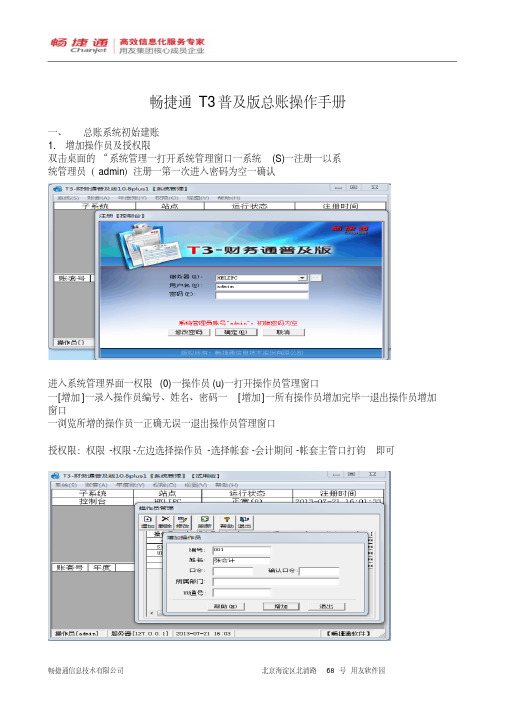
畅捷通T3普及版总账操作手册一、总账系统初始建账1.增加操作员及授权限双击桌面的“系统管理一打开系统管理窗口一系统(S)一注册一以系统管理员(admin)注册一第一次进入密码为空一确认进入系统管理界面一权限(0)一操作员(u)一打开操作员管理窗口一[增加]一录入操作员编号、姓名、密码一[增加]一所有操作员增加完毕一退出操作员增加窗口一浏览所增的操作员一正确无误一退出操作员管理窗口授权限:权限-权限-左边选择操作员-选择帐套-会计期间-帐套主管口打钩即可2.建帐帐套【A)一建立一进入创建帐套向导一①账套信息一录入账套名称一修改启用会计期一调整会计期间设置一[下一步]一②单位信息一录入单位名称一录入单位简称一[下一步]③核算类型一选择企业类型一选择行业性质一选择账套主管一口按行业性质预置科目一[下一步]④基础信息一口存货是否分类一口客户是否分类一口供应商是否分类一口有无外币核算一完成一调整编码方案一调整数据精度一建账成功-提示是否启用帐套-是-选择“总账”-会计期间-确定-是即可二、启动总账:1:双击桌面上“用友T3”图标一双击[财务系统]一双击[总账]-进入总账系统控制台-录入用户名回车密码为空-帐套、会计期间、登陆时间-确定2、总账桌面一设置(S)一选项一可修改账套的相关初始设置(如凭证打印设置、未审核凭证允许记账等)三、总账初始化:1.新增会计科目(1)方法:系统初始化工作:基础设置— 财务一会计科目一[增加]一录入科目代码一录入科目中文名称一一确定一增加(往来科目需要设置辅助核算项目的,如:应收账款:选择应收账款-修改-修改-打勾”客户往来”)2.客户、供应商档案方法:系统初始化:基础设置-往来单位一客户\供应商档案一选择客户\供应商所在的末级类别一[增加]一录入客户\供应商编号一名称一简称一[保存]往来单位档案多,可以导入导出模3.录入期初余额(1)方法:系统初始化:总账-设置-期初余额一录入期初余额一将金额录入在末级科目(白色)金额栏中一设置辅助核算的(蓝色科目)-双击此科目-进入期初余额录入-试算平衡蓝色科目为辅助科目,期初数据录入需双击此科目,进入余额录4.凭证类别(1)方法:系统初始化:基础设置-财务一凭证类别一选择相应的类别一确定5.现金流量项目设置(1),会计科目指定:基础设置—财务—会计科目—编辑—指定科目—选择现金总账科目—“库存现金”从待选科目移到已选科目—银行总账科目—银行总账科目-“银行存款‘从待选科目移到已选科目—现金流量科目(2)、流量项目增加:基础设置-财务-项目目录—进入项目档案设置界面-选择核算科目-新增—现金流量项目—选择与帐套启用会计准则一致,如果选择2013年小企业会计准则,则选择小企业(2013)--完成—预制完毕—项目目录---维护—退出。
用友财务软件操作流程和用友T3普及版建账流程
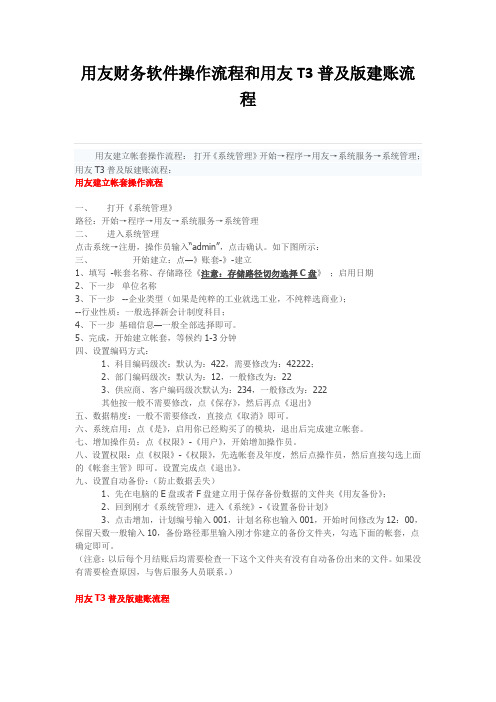
用友财务软件操作流程和用友T3普及版建账流程用友建立帐套操作流程:打开《系统管理》开始→程序→用友→系统服务→系统管理;用友T3普及版建账流程:用友建立帐套操作流程一、打开《系统管理》路径:开始→程序→用友→系统服务→系统管理二、进入系统管理点击系统→注册,操作员输入“admin”,点击确认。
如下图所示:三、开始建立:点—》账套-》-建立1、填写-帐套名称、存储路径《注意:存储路径切勿选择C盘》;启用日期2、下一步单位名称3、下一步--企业类型(如果是纯粹的工业就选工业,不纯粹选商业);--行业性质:一般选择新会计制度科目;4、下一步基础信息—一般全部选择即可。
5、完成,开始建立帐套,等候约1-3分钟四、设置编码方式:1、科目编码级次:默认为:422,需要修改为:42222;2、部门编码级次:默认为:12,一般修改为:223、供应商、客户编码级次默认为:234,一般修改为:222其他按一般不需要修改,点《保存》,然后再点《退出》五、数据精度:一般不需要修改,直接点《取消》即可。
六、系统启用:点《是》,启用你已经购买了的模块,退出后完成建立帐套。
七、增加操作员:点《权限》-《用户》,开始增加操作员。
八、设置权限:点《权限》-《权限》,先选帐套及年度,然后点操作员,然后直接勾选上面的《帐套主管》即可。
设置完成点《退出》。
九、设置自动备份:(防止数据丢失)1、先在电脑的E盘或者F盘建立用于保存备份数据的文件夹《用友备份》;2、回到刚才《系统管理》,进入《系统》-《设置备份计划》3、点击增加,计划编号输入001,计划名称也输入001,开始时间修改为12:00,保留天数一般输入10,备份路径那里输入刚才你建立的备份文件夹,勾选下面的帐套,点确定即可。
(注意:以后每个月结账后均需要检查一下这个文件夹有没有自动备份出来的文件。
如果没有需要检查原因,与售后服务人员联系。
)用友T3普及版建账流程步骤/方法单击1、单击系统→注册→弹出框架,在用户名中输入admin→确定1. 2、然后单击账套→建立。
- 1、下载文档前请自行甄别文档内容的完整性,平台不提供额外的编辑、内容补充、找答案等附加服务。
- 2、"仅部分预览"的文档,不可在线预览部分如存在完整性等问题,可反馈申请退款(可完整预览的文档不适用该条件!)。
- 3、如文档侵犯您的权益,请联系客服反馈,我们会尽快为您处理(人工客服工作时间:9:00-18:30)。
一.安装用友T3:安装完用友T3软件之后,桌面上会有两个图标:和的功能:系统管理只允许两种身份的人登录:一是Admin(系统管理员),二是账套主管(demo密码(DEMO)),登录进去的主要功能有:主要功能有:1.在系统下有:,注册(管理员登录),检查软件服务状态(检查环境),设置SQL Server口令(设置数据库密码),设置备份计划(也是所说的自动备份,自动备份会有一个窗口在这里你要点击增加,然后输入编号,名称,类型,频率,天数,开始时间,触发,路径),升级SQL Server数据(是低级版本升级高级版本用的),注销。
退出。
2.账套功能有:的功能:账套的初始设置、日常账务、报表处理都在用友通中进行。
二.增加操作员:2.1双击桌面上的图标,然后单击“系统”——“注册”,第一次登录用户名为admin,密码默认为空(用户可以自行设置密码,但一定要牢记。
)然后单击确定。
2.2单击“权限”——“操作员”,弹出操作员管理界面,然后单击“增加”按钮如下图:其中:编号用户自行定义,数字、字母、数字字母组合都可姓名输入您的真实姓名此处的姓名将会出现在凭证的记账人、审核人等位置。
口令:输入您的密码,可以为空。
所属部门:该操作员所属的部门,可以为空。
上述信息输入完毕之后,单击按钮,这样就增加了一个操作员。
三.建立账套:3.1双击桌面“系统管理图标”,单击“系统”——“注册”,使用admin登录,在这里建立账套只能用admin来登陆,账套主管不能建立账套。
3.2单击“账套”——“建立”,弹出建立账套界面,如下图:其中:已存账套是已经存在的账套,999为系统内置演示账套,所以默认的从001开始计算。
账套号是您要建立账套的账套号,为三位数。
(001—999)账套名称一般为公司名字,简称也是输入公司名字,因为简称后面要出现在单据凭证上面。
账套路径默认为软件的安装文件夹,用户无需修改,最好不要放在系统盘,因为万一重新装系统会自动清楚这个文件,备份的账套就会消失了。
启用会计期是指开始用电脑记账的月份,开始记账的时间。
如下图:输入您公司的信息,其中单位名称为必输,其他可不输如下图:选择核算类型其中:本币代码、本币民名称为记账使用的币种,如果为人民币,默认不用修改;企业类型:工业或商业,一般来说是工业,可以不用修改的,行业性质:主要和会计科目有关,一般来说现在选择的是2007新会计制度了。
账套主管:选择您第一步增加的操作员即可,在这里是账套主管。
按行业性质预置科目:默认打钩即可,如果去掉,账套将不会预置任何会计科目。
3.3此处选择分类信息存货是否分类:不要理会这个设置,因为我们只用到账表,不涉及存货模块。
客户是否分类:如果客户有很多,可以对这些客户先进行一下分类。
比如您有500多家客户,这些客户来自各个省份,您可以按照不同的省份来分类,例如:01 北京市,02天津,03上海,04河北等,客户如何分类,没有固化的标准,完全根据您实际情况划分。
客户分类不是必须的,您也可以不分类,一旦在此处勾选了分类,那么在增加客户档案之前必须先增加客户分类。
客户档案和客户分类的区别:客户分类:是指把您所有的客户按照某种共性分不同的类别,方便管理。
客户档案:和您公司有业务往来的公司名称。
有无外币核算:如果涉及外币,请勾选此项。
3.4确认您的分类编码方案:科目编码级次:会计科目的编码级次,默认为三级(4-2-2-2)4-2-2-2表示的意思:数字本身表示会计科目编码的位长说明:4在第一级,那么表示一级会计科目的编码位长是4位数,2在第二级,表示第二级会计科目编码的位长是两位数举例:1002银行存款这是一级科目,1002这个编码正好是4位数100201 农业银行这是银行存款的下级科目(二级科目),他的编码为01两位数,但是是在一级科目编码的基础上增加两位数,所以它的编码为100201 其他编码级次请用户根据实际情况自行设置。
3.5定义数据精度:3.6提示是否立即启用账套,点【是】如果不启用,登录账套之后看不到任何模块,所以使用账套之前必须启用,如果您此处点了【否】,那么请用账套主管登录系统管理,执行“账套”——“启用”即可。
如下图,在GL总账前面打钩即可,然后选择启用日期确定即可四.账套的初始设置:4.1 基础档案设置:双击桌面上的用友通T3图标,使用账套主管登录demo,密码DEMO,选择对应的账套和登录日期。
一般来说我们第一次登录进去会看到一个页面:在这里是告诉我们要进行初始设置,(万一你一不小心关掉了,不要担心,在菜单栏里面)这里有个基础档案初始化也可以调出开始的初始设置。
第一个基本信息有编码方案4.2 部门和职员的设置:单击“基础设置”——“机构设置”——“部门档案”(部门档案可随时增加)部门档案:部门编码和部门名称为必输项,其中部门编码请参照下面的编码原则什么叫编码原则,看到这里是1个*和2个*,意思是第一级的编号只有1位,也就是说你公司最大的部门有10个,然后二级部门的编号是2位。
假如3表示车间,301表示一车间,302表示二车间,303,304,305……一直到399都是属于车间下面的。
单击“基础设置”——“机构设置”——“职员档案”(职员档案可随时增加),增加职员档案的时候请在职员编号下面直接双击输入即可,不要点击上面的【增加】按钮,因为这个增加是增加行的。
增加完毕一个职员档案后,敲几次回车,直到又出来一个空白行,这样职员档案就被保存了。
职员编号没有编码限制,用户自定义,但是编号必须唯一。
4.3 往来单位设置客户/供应商分类:如果在建立账套的时候您勾选了客户/供应商分类,此处必须先增加分类,然后才能建立客户/供应商档案。
“基础设置”——“往来单位”——“客户分类”类别编码请参照下面的编码原则。
增加完客户分类之后,增加客户档案“基础设置”——“往来单位”——“客户档案”,(客户档案可随时增加)客户编号用户自行定义,但必须唯一,客户简称为必输项,客户名称可以不输入,所属分类码就是刚才增加的客户分类,指定这个客户属于哪一个客户分类。
最后单击保存请用户参照以上步骤自行设置供应商分类和供应商档案。
4.4 财务相关的设置:会计科目:单击“基础设置”——“财务”——“会计科目”如下图,系统内置了大部分一级科目,明细科目需要用户自行设置。
例如:要在管理费用下面增加一个明细科目工资,操作为:先点,然后找到管理费用这个科目它的编码为6601,我们单击,然后如下图输入科目编码为660101科目名称为工资说明:6601为一级科目编码01为二级科目编码,编码的时候参照使用相同的方法增加其他明细科目即可。
特殊科目设置:A.外币科目例如,银行存款下面有一个美元账户,我们参照以下方法增加:先增加外币,操作菜单为:基础设置——财务——外币种类,输入外币币符和名称,确认,然后输入汇率。
一般我们都没有选择外币科目,因为换算起来很复杂,而且我们也没有用到换算。
然后打开会计科目界面,点击增加账页格式选择外币金额式,外币核算前面打勾,选择对应的外币,然后确定即可。
一般来说我们都没有做外币会算,如果我们没有选择外币换算,而且还没有定义外币的话,这里是不能选择的。
数量金额式科目例如,要在库存商品下面增加一个明细科目:惠普打印机,计量单位为台打开会计科目界面,单击增加勾选数量核算前面的对勾,然后输入计量单位台单击确定。
应收应付类科目按照以往的习惯,要在应收应付科目下面增加明细的科目,但是软件中不必要在这些科目下面增加明细科目,而是使用辅助核算来实现这个功能。
什么是辅助核算?如果一个企业的往来业务频繁、清欠和清理工作量大时,可以使用辅助核算,即将这些明细科目的上级科目设置为末级科目并设为辅助核算,将这些明细科目设为相应的辅助核算目录。
一个科目设置了辅助核算以后,它发生的每一笔业务都将会登记在总账和辅助明细账上。
未使用辅助核算的科目设置:使用辅助核算的科目设置:科目编码科目名称科目编码科目名称辅助核算1122 应收账款1122 应收账款客户往来112201 北京石化公司112202 天津销售分公司一般地,收入或费用类科目可设置部门辅助核算与客户的往来科目如应收账款、应收票据、预收账款可设置客户往来核算与供应商往来的科目如应付账款、应付票据、预付账款可设置供应商往来核算在建工程及收入成本类科目可设置项目核算如果挂上了辅助核算的话,在填制凭证的时候,输入科目的时候,例如:要输入应收账款的科目1122,他会自动弹出一个对话框:在这里可以输入哪个人收了哪个客户的多少钱,票号是好多,都能查到的。
辅助核算的设置方法:例如:将1122应收账款这个科目设置为客户往来的辅助核算打开会计科目界面,找到应收账款这个科目然后双击它,点右下角的修改按钮,在客户往来前面打钩然后确定。
使用同样的方法,把其他收付科目也设置为辅助核算。
简单记忆:应收类科目名称有【收】字的,都设置为客户往来,应付类科目名称有【付】字的,都设置为供应商往来指定科目:指定科目是指定出纳的专管科目,一般指现金科目和银行存款科目。
指定科目后,才能执行出纳签字,从而实现现金、银行管理的保密性,才能查看现金日记账、银行存款日记账。
操作方法:打开会计科目界面,单击“编辑”——“指定科目”如下图:这里指定现金流科目是生成现金流量表的前提之一。
在这里要说明下,如果要做现金流量的话,要把科目选择好,一般来说:现金总账科目指定为1001库存现金银行总账科目指定为1002银行存款现金流科目指定为1001现金、1002银行存款的明科目、1009其他货币资金的明细科目预置现金流项目(是生成现金流量表的前提之一)基础设置——财务——项目目录,然后单击,如下图设置:4.5凭证类别:指定日常填制凭证使用的凭证类别基础设置——财务——凭证类别一般来说:我们在这里只用记账凭证。
4.6 结算方式:一般用到的有现金、支票、电汇等,逐一增加即可,如下图:至此,期初设置基本完成接下来要做的工作是录入期初余额,开始正常的业务!五.期初余额的录入:操作菜单:总账——设置——期初余额如下图:期初余额只能录在末级科目显示的为非末级科目,不能录入白色显示的为末级科目,双击输入余额即可显示的为辅助核算科目,双击输入明细的余额,自动合计总数在这里要说明下:非末级科目是不能录入的,因为系统只认最末级科目。
而辅助核算科目蓝色的可以录入,而且在他的上一级是自动进行金额汇总的。
录入完毕期初余额之后,点击上面的按钮,试算平衡即可,一定要试算平衡才可以,不然账不平。
六.日常业务流程:初始设置完毕之后,日常的操作流程如下图6.1 首先填制凭证首先点击,增加后才能进行凭证的填写,首先录入摘要,然后录入科目名称,在这里要强调一下,如果你的科目挂有核算的话,他会弹出另一个窗口,你要输入必要的条件,最后输入金额,而下一次的金额则按“=”就可以得出相同的金额,最后点击保存,这样一张凭证就做完了。
